Einnahmen und Ausgaben eintragen
Wie kommen unsere Geldbewegungen in die Buchführung?
Was haben wir in diesem Monat ausgegeben bzw. eingenommen? Unter "Buchungen verwalten" tragt ihr alle Geldbewegungen des Unternehmens ein. Im Folgenden zeigen wir euch, wie das geht.
Was sind eigentlich Einnahmen und Ausgaben?
Die Geldbewegungen eures Unternehmen werden in Einnahmen und Ausgaben aufgeteilt. Hierdurch wird unterschieden, ob ihr Geld bekommt oder es bezahlen müsst. Lasst uns die beiden Begriffen mal unabhängig voneinander ansehen.
Einnahmen
Im Rechnungswesen werden die Einnahmen als Zufluss von Zahlungsmitteln definiert. Vereinfacht gesagt: Jedes Mal, wenn ihr durch den Verkauf von Produkten oder Dienstleistungen Geld erhaltet, habt ihr eine Einnahme erzielt. Dies können Verkäufe sein, aber auch Werbe- und Sponsoring-Verträge werden unter Einnahmen eingetragen.
Ausgaben
Ausgaben macht ihr im Gegensatz zu den Einnahmen immer dann, wenn Zahlungsmittel euer Unternehmen verlassen. Überlegt mal: Welche Ausgaben könnten in eurem Unternehmen auf euch zukommen? Ausgaben macht ihr zum Beispiel, wenn ihr die Produktionsbestandteile für eure Produkte kauft oder Gebühren für eine Homepage entrichten müsst.
Insgesamt sehr ihr also: Einnahmen habt ihr immer dann, wenn ihr Kapital hinzugewinnt, Ausgaben gehen mit einer Verringerung eures Kapitals einher.
Wie werden die Einnahmen und Ausgaben im JUNIOR Portal vermerkt?
Die Einnahmen- und Ausgabenbuchungen werden jeweils dem Monat zugeordnet, in denen sie angefallen sind. Wenn ihr nun also die Buchführung für den jeweiligen Monat vorbereitet, sucht ihr die Belege heraus, die zum jeweiligen Monat gehören, und vermerkt diese in der Buchführung.
Für eine Eintragung braucht ihr:
- ein Buchungsdatum: Das Buchungsdatum ist dasjenige Datum, an dem die Buchung in die Buchführung eingetragen wird. Hier müsst ihr aber nichts aktiv auswählen. Das Buchungsdatum wird automatisch vom JUNIOR Portal generiert und der Buchung beigefügt.
- ein Zahlungsdatum: Dies ist das Datum, an dem die Zahlung entstanden ist. Wenn ihr zum Beispiel einen Stand in der großen Pause aufgebaut habt, ist das Zahlungsdatum das Datum, an dem die Verkaufsaktion stattgefunden hat.
- eine Beschreibung: Die Beschreibung ist dazu da, dass ihr die einzelnen Einträge voneinander unterscheiden könnt. Versucht hier etwas kurzes prägnantes zu finden, was den Eintrag gut beschreibt. Die Verkaufsaktion könnte zum Beispiel beschrieben werden mit: "Einnahmen Verkauf am 20.12.2022."
- einen Betrag: Beim Betrag handelt es sich um den Geldbetrag, den ihr ausgegeben oder eingenommen habt. Wenn ihr zum Beispiel im Baumarkt wart und Hölzer für euer Produkt gekauft habt, wäre der Betrag derjenige, den ihr an der Kasse bezahlt habt.
- ein Buchungskonto: Mit dem Buchungskonto teilt ihr eurem Eintrag eine Kategorie zu. Schaut euch dafür den Inhalt eurer Eintragung an und sucht das Buchungskonto heraus, welches die Eintragung am besten widerspiegelt.
Eine komplette Buchung könnte dann so aussehen:
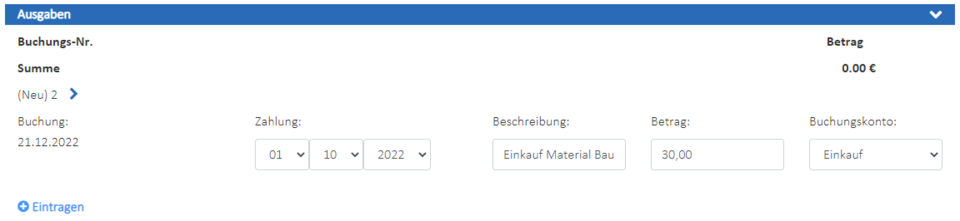
Um die Eintragung nun dauerhaft im System zu hinterlegen, klickt ihr unter den Eingabefeldern auf "+ Eintragen". Die Buchung könnt ihr im darauf folgenden Fenster nochmal auf Fehler überprüfen, bevor sie dann dauerhaft in die Buchführung übernommen wird.
Korrekturbuchungen: einen Fehler in einer Buchung berichtigen
Ihr habt euch doch mal bei einer Eintragung vertan? Mit einer Korrekturbuchung könnt ihr diesen Fehler wieder korrigieren. In den folgenden Tipps findet ihr eine Anleitung, wie es geht:
- Die Buchführung könnt ihr nur bearbeiten, wenn der Berichtszeitpunkt offen ist. Das ist er immer bei den Buchführungsunterlagen, die ihr noch nicht eingereicht habt. Solltet ihr eine Korrektur vornehmen wollen, die in einem zurückliegenden Zeitraum liegt, dann ruft uns an. Wir können euch den Bericht wieder freigeben.
- Was macht ihr, wenn ihr euch doch einmal vertan habt? Das ist zum Glück kein Drama und schnell wieder zu beheben. Die Buchung kann zwar nicht gelöscht (auch nicht von uns), aber sie kann über eine Gegenbuchung quasi neutralisiert werden. Dazu macht direkt noch einen Buchungseintrag in der gleichen Kategorie wie die falsche Buchung. Ausgaben werden also immer bei Ausgaben korrigiert, Einnahmen immer bei Einnahmen. Folgende Angaben müssen gemacht werden:
Alle korrekten Angaben kopiert ihr aus der falschen Buchung in die Gegenbuchung.
Im Bemerkungsfeld schreibt ihr „Gegenbuchung zu“ und dann die Buchungsnummer der falschen Buchung.
Der Bruttobetrag wird mit einem negativen Vorzeichen eingetragen.
Dann auf das + Zeichen klicken – fertig!
Nun habt ihr die falsche Buchung neutralisiert. Ihr könnt die Buchung nun ein zweites Mal mit den korrekten Angaben machen.
Unternehmensphase
Ansprechpartner
Wie könnt ihr uns am besten erreichen?
- per Mail: iwjunior@iwkoeln.de
- per Telefon: 0221/4981-700, für JUNIOR Unternehmen aus Bayern: 089 / 44108-167
- per WhatsApp: 0221/4981-700 oder https://wa.me/message/ELTVMBHIDJVNK1
Ihr erreicht uns von Montag bis Freitag in der Regel von 10:00 - 16:00 Uhr.
